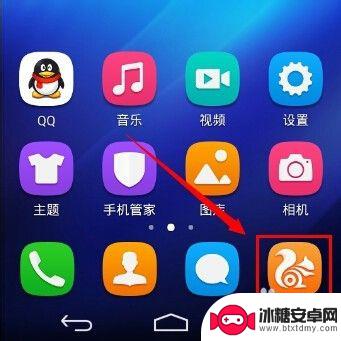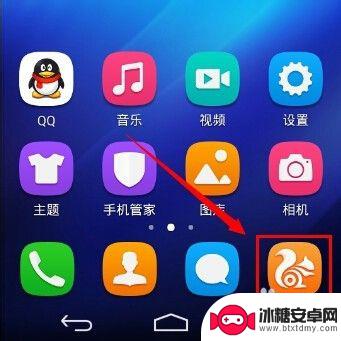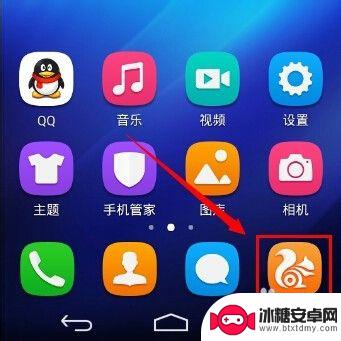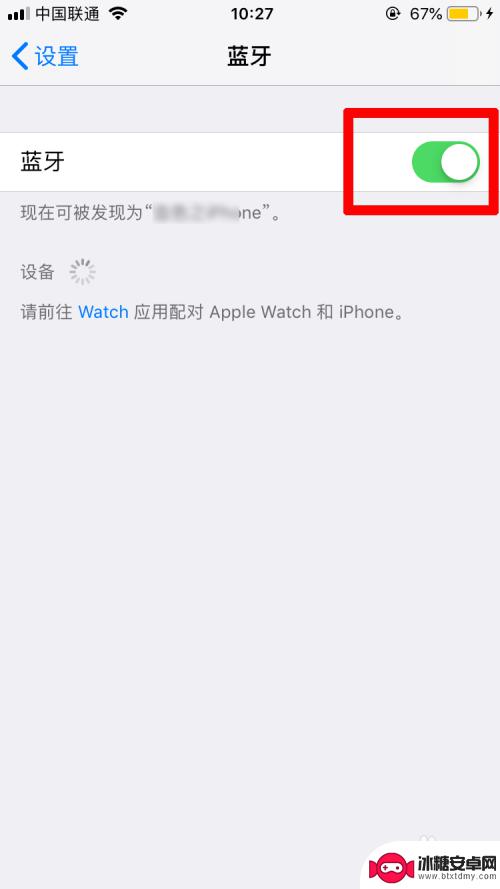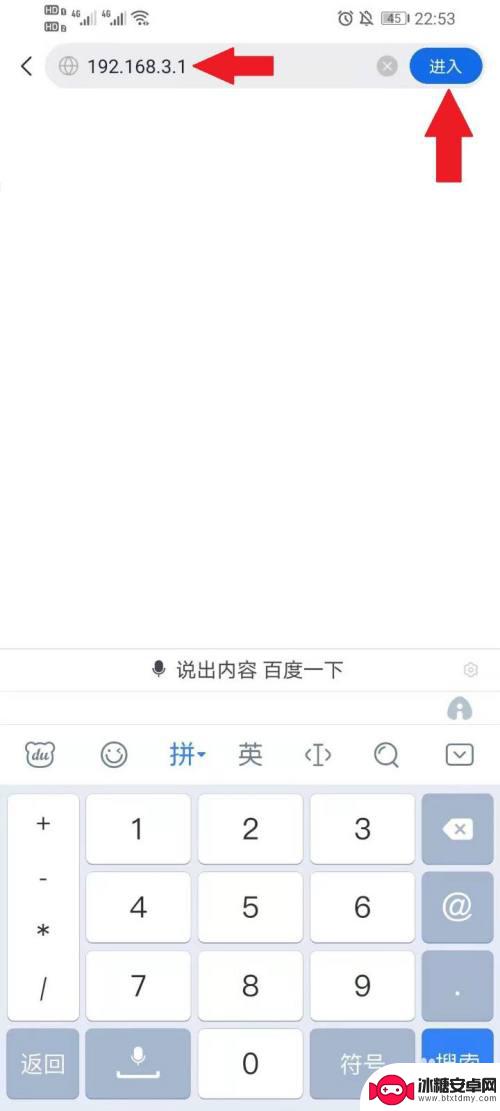如何用手机更改自家wifi密码设置 手机如何设置无线wifi密码
在现代社会中手机已经成为我们日常生活中不可或缺的一部分,除了通讯和娱乐功能外,手机还可以帮助我们更改自家WiFi密码设置,确保网络安全。通过手机设置无线WiFi密码,不仅方便快捷,而且可以随时随地进行操作,让我们的网络更加安全可靠。接下来让我们一起来探讨一下如何利用手机来更改自家WiFi密码设置吧。
手机如何设置无线wifi密码
操作方法:
1.打开手机的任意一款手机浏览器
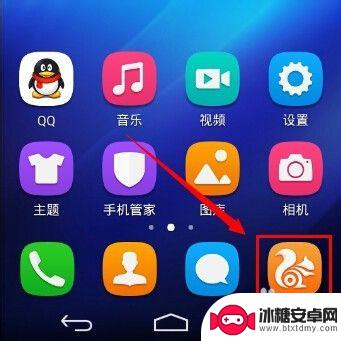
2.在浏览器地址栏中输入192.168.1.1回车,部分路由器(如腾达)的默认地址为192.168.0.1,如果默认地址有作修改,请输入修改后的路由器IP地址。
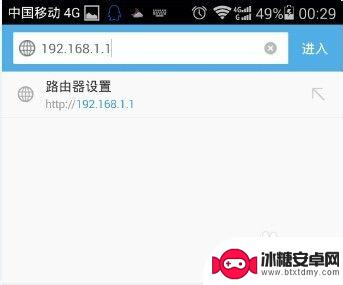
3.输入路由器登陆的账号和密码,不同品牌有不同的默认的账号密码。老旧的TPLINK 账户和密码均为admin,新固件默认为空,第一次使用必须设置登录账户和密码。
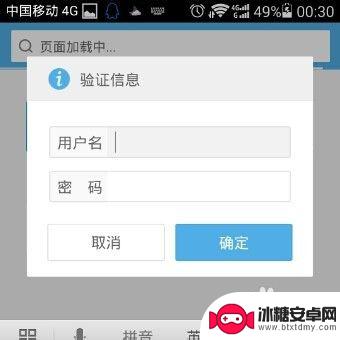
4.登陆后进入到总界面,因为手机屏幕小字体显示看不清楚。可以双击屏幕,如果依然觉的字体小,可以用进行两指缩放。
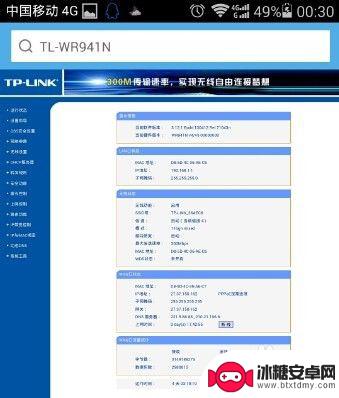
5.将画面移动到左侧,点击菜单栏的无线设置,展开菜单。
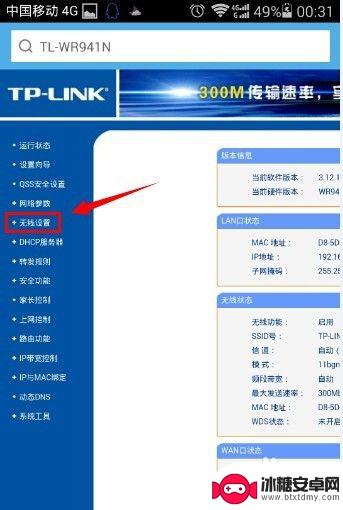
6.点击无线设置的二级菜单中,无线安全设置。
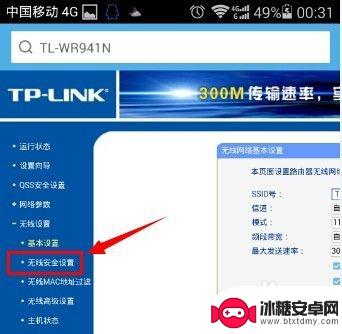
7.将画面移动到右边,在这里建议选择加密方式为WPA-PSK/WPA2-PSK。这种加密方式更安全,不容易被破解。在PSK密码中输入需要设置的wifi密码,密码长度为8-16位。
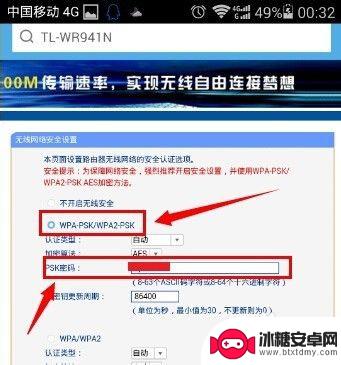
8.设置完成之后,滑动屏幕,找到保存按钮,点击保存设置。
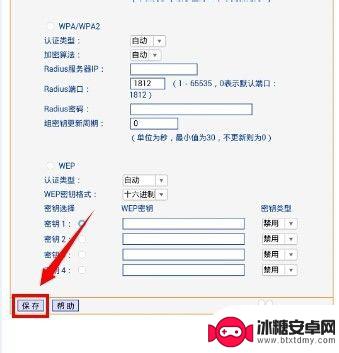
9.此时提示需要重启路由器才能让设置生效,请点击我知道了。
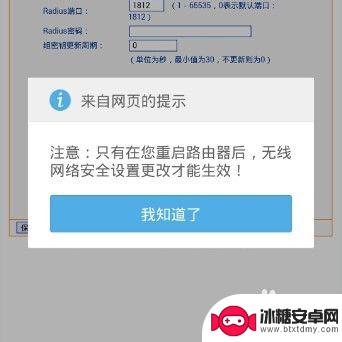
10.将画面转移到左侧菜单栏,点击打开系统工具菜单。
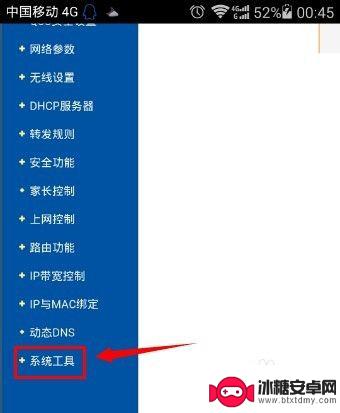
11.在系统工具的二级菜单中,点击重启路由器。
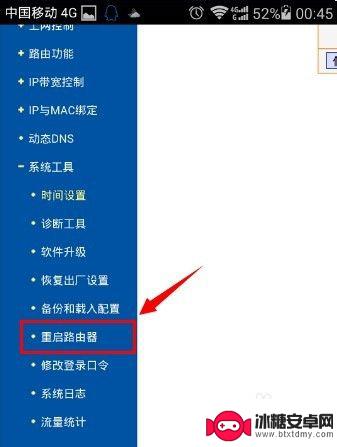
12.将画面右移,点击重启路由器按钮。

13.再次确认重启路由器。
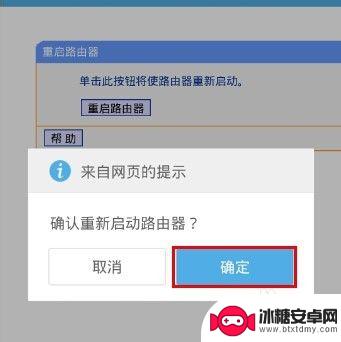
14.路由器完成重启之后,新的wifi密码就生效了。
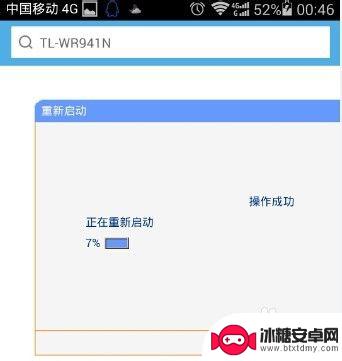
以上是如何使用手机更改家庭WiFi密码设置的全部内容,如果你碰到了同样的问题,可以参考我的方法来解决,希望对大家有所帮助。
相关教程
-
192.168.1.34手机登录wifi修改密码 如何在手机上设置/更改无线wifi(路由器)密码
在日常生活中,我们经常会遇到需要修改wifi密码的情况,而对于许多人来说,通过手机来修改wifi密码是最为便捷的方式之一。通过192.168.1.34手机登录wifi修改密码,...
-
新的wifi手机如何设置 手机无线WiFi(路由器)密码如何更改
新的wifi手机如何设置,在如今互联网的普及下,手机成为人们生活中必不可少的工具之一,而无线WiFi的设置和密码的更改也成为了手机使用中的重要环节。随着技术的不断发展,新的Wi...
-
如何用手机设置无线网密码 手机如何设置路由器wifi密码
在现代社会中手机已经成为我们生活中不可或缺的一部分,而对于许多人来说,连接无线网络已经成为日常生活的必需品。了解如何在手机上设置无线网密码,以及如何设置路由器wifi密码,就显...
-
wifi怎么改密码手机 手机设置路由器Wifi密码步骤
随着科技的不断发展,手机已经成为我们生活中不可或缺的一部分,而在手机的设置中,改变WiFi密码也是我们经常需要进行的操作之一。当我们需要更换路由器的WiFi密码时,可以通过手机...
-
苹果手机怎样共享wifi网络密码 苹果手机之间如何共享wifi密码
苹果手机具有非常方便的共享wifi网络密码功能,用户只需在设置中点击共享密码选项,便能将自己连接的wifi网络密码快速共享给其他使用苹果设备的朋友,这种功能让用户不再需要手动输...
-
如何用手机加密wifi密码 手机WiFi密码加密方法分享
在如今的数字化时代,手机已经成为了人们生活中必不可少的工具之一,而其中最重要的功能之一就是连接无线网络,尤其是WiFi。随着无线网络的普及,WiFi安全问题也逐渐浮出水面。为了...
-
苹果手机录制满如何删除 苹果手机屏幕录制视频删除教程
苹果手机的屏幕录制功能让我们可以轻松地记录下手机屏幕上发生的一切,无论是游戏操作还是教学视频,但是随着时间的推移,录制的视频可能会占用手机的存储空间,或者内容已经不再需要保留。...
-
如何提取视频到手机相册 如何将百度网盘视频保存到手机相册
在日常生活中,我们经常会遇到想要将一些喜欢的视频保存到手机相册的需求,无论是想要分享给朋友还是随时随地观看,那么如何提取视频到手机相册呢?又如何将百度网盘中的视频保存到手机相册...
-
手机壁纸上的时间图标怎么设置 华为手机桌面时间不见了如何调整
当我们使用手机时,经常会根据自己的喜好设置不同的壁纸,而其中一个常见的设置就是时间图标的显示,有时候我们可能会在华为手机上遇到桌面时间不见的情况,这时候就需要进行一些调整来解决...
-
怎么调手机语言 手机语言设置方法
在使用手机时,语言设置是一个很重要的功能,有时候我们可能需要将手机语言切换成其他语言,以适应不同的环境或需求。调整手机语言设置可以让我们更加方便地使用手机,同时也可以帮助我们更...